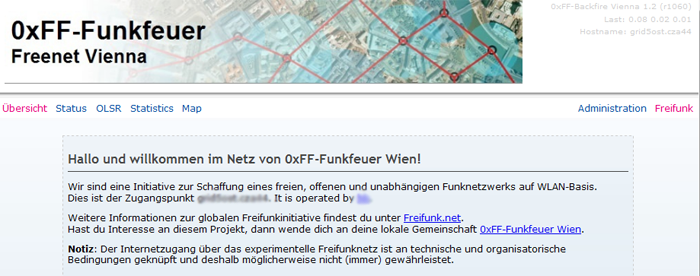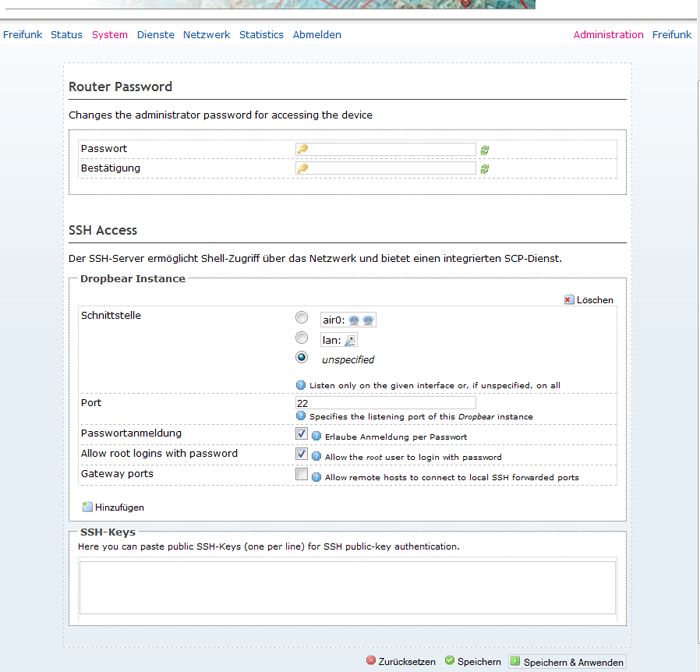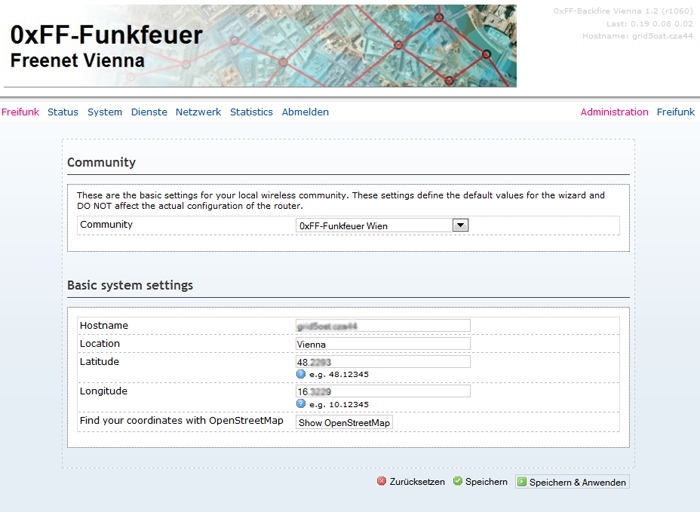0xFF-Backfire Vienna
Aufgrund der Neuentwicklung der Funkfeuer-Firmware wurde die Weiterentwicklung dieses openWRT Snapshots per 31.12.2012 eingestellt. Bugfixes sind von dieser Änderung nicht betroffen. Die Repositories von 0xFF Backfire Vienna werden jedoch weiterhin zur Verfügung stehen. --JoeSemler (Diskussion) 10:32, 9. Jun. 2013 (CEST)
openWRT Backfire ist eine, auf dem Betriebssystem Linux basierenden Firmware, die anstelle der Originalsoftware auf handelsüblichen Wireless-Routern verwendet werden kann um an den Netzen der Funkfeuer-Communities teilnehmen zu können.
Die vorliegende Anleitung beschreibt, wie 0xFF-Backfire Vienna auf den Routern installiert und konfiguriert werden kann.
Inhaltsverzeichnis
- 1 Installation
- 2 LuCI - Das Backfire-Vienna GUI
- 3 Troubleshooting
Installation
Nachdem Backfire Vienna auf unterschiedlichen Gerätetypen unterschiedlicher Herstellern installiert werden kann, ist eine allgemein gültige Anleitung für die Installation der Basis-Software hier nicht möglich.
Die aktuelle Version 4.1 findet ihr hier.
Eine genaue Installationsanleitung unserer Standardgeräte
- AirGrid M2 (outdoor)
Device zeigt aufgrund eines bekannten Software-bugs Funktionsbeeintrachtigungen m Nahbereich von GSM-Sendern. Bitte daher vorher messen und erst danach kaufen! Alternativ kann Ubnt NanoBridge m2 verwendet werden
- AirGrid M5 (outdoor)
- TP-Link TL-WR741ND (Indoor Switch)
- TP-Link TL-MR3420 (3g Switch)
- Bullet M2
- Bullet M5
finden sie in unserem Installationsbereich; in der Hardwareliste finden sich jedoch eine große Anzahl weiterer Geräte auf denen unsere Images getestet wurden und garantiert laufen.
Wer jedoch lieber mit den Originalpaketen von openWRT arbeiten möchte oder im Buildroot seine Hardware nicht finden kann, findet unter openWRT Snapsots die passenden Snapshots aller derzeit unterstützten Devices.
Bei Firmware aus dieser Quelle ist jedoch zu bedenken, dass es sich um die openWRT Basisinstallation handelt und die nötigen/gewünschten Funkfeuer-Pakete erst nach der Installation zugefügt werden müssen.
Nach der Installation von 0xFF-Backfire Vienna ist der Router unter http://192.168.1.1 erreichbar und vergibt über DHCP interne Adressen. Gib diese IP in deinen Browser ein, um auf die Startseite zu gelangen.
LuCI - Das Backfire-Vienna GUI
LuCI besteht in der aktuellen Version aus zwei Ansichten.
- Die öffentliche "Freifunk-Ansicht", in der die wichtigsten Infos zum Router ohne Login abgerufen werden können
- Das Administrationsinterface, in dem (fast) alle Einstellungen vorgenommen werden können
Nach dem Aufruf der IP 192.168.1.1 bist du erst mal in der Freifunk-Ansicht.
Dein neuer Router informiert dich jetzt, dass er ein Sicherheitsrisiko in sich birgt und du ein Passwort setzen solltest. Bevor wir das machen, aber noch ein paar Worte zum Backfire Vienna Konfigurationskonzept.
LuCI-Basiskonfiguration (0xFF-Endknoten)
Backfire Vienna verfolgt ein anwendungsspezifisches Konfigurationskonzept. D.h. jeder ihrer Anwendungsfälle hat genau eine Konfiguration, die diesen erfüllt.
Aktuell sind unsere Router im Auslieferungszustand als 0xFF-Endknoten konfiguriert. Das bedeutet, dass sie nach wenigen Konfigurationsschritten dazu verwendet werden können, über das Funkfeuer-Freenet ins Internet zu gelangen. Welche individuellen Schritte hier nur noch zu tun sind, wollen wir euch in diesem Abschnitt näher erläutern.
Nachdem Backfire Vienna im Sommer 2013 abgelöst wird, sind hier keine weiteren Anwendungsfälle geplant. --JoeSemler (Diskussion) 09:03, 9. Jun. 2013 (CEST)
Passwort setzen
Um das Passwort setzen zu können, musst du erst mal in das Administartions-Interface wechseln. Die Umschaltmöglichkeit findest du rechts oben im GUI, gleich unter der Trennlinie.
Da direkt nach der Installation noch kein Passwort gesetzt ist, kannst du den Passwort-Dialog ignorieren und sofort auf Login klicken. Schon bist du im Administrations-Interface angelangt. Du erkennst es daran, dass du nun eine umfangreichere Menüleiste als zuvor hast.
Über den Eintrag System und Administration gelangst du dorthin, wo du das Passwort setzen kannst. Bitte wähle ein sicheres Passwort, dass mindestens aus 9 Zeichen besteht und davon mindestens einen Groß- und einen Kleinbuchstaben, eine Ziffer sowie auch Sonderzeichen enthält.
Mit Speicher und Anwenden übernimmst du das gewählte Passwort und der Blinketext verschwindet. - Endlich. :-)
Falls du dein Passwort vergessen hast, musst du den Router im failsafe Mode starten und mit passwd ein neues Passwort setzen.
Grundeinstellungen
Als erstes wollen wir die Grundeinstellungen für euren Router (Device) und für die 0xFF-Community vornehmen, in der ihr euch befindet.
- Dazu bitte im Administrations-Interface das Menü Freifunk
- und anschließend das Untermenü Grundeinstellungen wählen.
Community
Hier bitte das Funkfeuer-Netz auswählen, in dem sich euer Knoten befindet.
Anm.: Über diese Funktion werden wir zukünftig die Grundeinstellungen für eure Community vorab einstellen können, um den Konfigurationsaufwand zu reduzieren
Grundlegende Sytemeinstellungen (Basic System Settings)
In diesem Abschnitt nun bitte
- der Hostname ist der Name eures Devices. Wir wählen dazu die Syntax device.node mit den Namen, die ihr in der Knotendatenbank gewählt habt.
- der Standort gibt Auskunft, wo sich euer Knoten befindet und ist später für jeden Besucher ersichtlich.
- die Koordinaten (Länge, Breite) können über OpenStreetmap direkt ermittelt werden. Dazu nur den Ort anklicken, an dem ihr euch befindet und
- mit Speichern & Anwenden die Einstellungen übernehmen.
Kontakt
Anschließend wollen wir die Kontakteinstellungen vornehmen - Besucher und Interessenten sollten wissen, wie sie euch erreichen können.
- Dazu bitte im Administrations-Interface das Menü Freifunk
- und anschließend das Untermenü Kontakt wählen.
Dabei kann jeder selbst entscheiden, welche Informationen er über sich preisgeben will. Es müssen jedoch
- die Felder Pseudonym, Name und E-Mail befüllt sein, um
- die Eingabe mit Speichern & Anwenden abschließen zu können.
Schnittstellen (Interfaces)
Nun kommen wir schon zu den wenigen technischen Settings, die ihr an eurem Router vornehmen müsst, um erst mal ins Internet zu gelangen. Wir beginnen mit den Schnittstellen.
- Dazu bitte im Administrations-Interface das Menü Netzwerk
- und anschließend das Untermenü Schnittstellen wählen.
AIR0 - Allgemeine EInstellungen
Vorerst muss nur die Funkschnittstelle angepasst werden, da ihr je bereits zu eurem Router ein Verbindung habt. Hier braucht ihr nun die IP-Adresse, die ihr euch aus der Knotendatenbank geholt habt und unter
- IPv4-Adresse eintragen.
- IPv4-Broadcast den Wert 255.255.255.255 eintragen.
- Alle anderen Einstellungen bitte unverändert lassen und mit Speichern & Anwenden die Einstellungen übernehmen.
LAN - Allgemeine EInstellungen
In diesem Bereich sind für die Endknoten-Konfiguration keine Änderungen erforderlich.
Drahtlos
Jetzt wird noch euer WLAN konfiguriert und dann könnt ihr bald loslegen.
- Dazu bitte im Administrations-Interface das Menü Netzwerk
- und anschließend das Untermenü Drahtlos wählen.
Netzwerke scannen
In der Drahtlosübersicht habt hir die Möglichkeit, eure Umgebung zu Scannen. Über dein Button Scan bekommt ihr nach einigen Sekunden eine übersicht aller empfangenen Stationen. Alle Stationen mit Funkfeuer im Namen sind schon mal ein heisser Tipp. Die Signalstärke ganz links gibt euch Auskunft darüber, wie die Gegenstelle zu empfangen ist. Werte über 35-40% lassen bereits auf einen guten Linkpartner hoffen.
Bitte jetzt NICHT "Netzwerk beitreten" klicken, sondern SSID, BSSID und Kanal merken und mit Zurück zur Übersicht in die Übersich zurückkehren.
Gerätekonfiguration
Jetzt über den Button Bearbeiten in die Konfiguration einsteigen und folgendes anpassen:
- Kanal
- Gegebenenfalls Sendeleistung
Als Faustregel gilt jedoch: Immer so gering als möglich einstellen, da sich hohe Sendeleistungen auf die Empfindlichkeit des Gerätes und der Performance im gesamten Netz auswirken.
Schnittstellenkonfiguration
In der Schnittstellenkonfiguration können Änderungen am Modus erforderlich sein, wenn ihr nicht mit einer AdHoc-Gegenstelle sondern mit einem AccesPoint (AP) verbunden seid. Entsprechend dieser Einstellung müsst ihr
- bei AP-Modus müsst ihr im Modus Client auswählen und die ESSID der Gegenstelle eintragen. Die BSSID kann frei bleiben.
- bei AdHoc bitte Modus auch auf AdHoc belassen und die gleiche BSSID wie die Gegenstelle wählen. ESSID kann hier frei gewählt werden.
Konfiguration vervollständigen
Unsere Backfire Vienna verfügt seit Version 4.0 über eine Komponente, die euch bei der Vervollständigung eurer Konfiguration unterstützt. In Abhängigkeit eurer Community (derzeit haben wie Wien, Graz und Weststeiermark aufgenommen) werden, abhängig von der eingetragenen IP-Adresse, bei jedem Reboot Netzmaske und DNS-Server und OLSR-Settings kontrolliert und gegebenenfalls korrigiert. Um den Schutz unserer Netze gegen externe Angreifer zu sichern, nehmen wir auch Anpassungen an den Firewall-Settings vor.
Um bei Tests diese Funktion zu umgehen, könnt ihr den 0xFF-Configger über System und das Untermenü Systemstart leicht deaktivieren und nach getanener Arbeit wieder aktivieren.
Troubleshooting
Failsafe-Mode
Manche Router verfügen über einen Failsafe-Mode, über den OpenWRT mit den Standard-Einstellungen (192.168.1.1) gestartet werden kann. Wie man in diesen Modus kommt, seht Ihr an dieser Liste Failsafe-Modes. Auf die bisher eingerichtete, defekte Konfiguration kann zugegriffen werden, indem Ihr mittels telnet 192.168.1.1 auf den Router zugreift und mittels "mount_root" das Dateisystem einbindet. Nach dem editieren der Systemdateien gebt "sync" anschließend "reboot -f" ein. Wenn alles geklappt hat, ist der Router mit der korrigierten Konfiguration wieder wie bisher erreichbar.
Passwort vergessen? http://wiki.openwrt.org/doc/howto/generic.failsafe
Signal gut, OLSR-Tabelle leer
Der Linkpartner ist nicht im eigenen Subnetz 193.238.x.x oder 78.41.113.x. Lösung: Die Broadcast-Adresse Deines Devices ist nicht auf 255.255.255.255 eingestellt. Bridgeing ist aktiviert, obwohl Du im Ad-Hoc-Mode arbeitest. Das verträgt sich nicht. Lösung: Bei Schnittstellen die air0-Schnittstelle bearbeiten und und das Häkchen bei "Überbrückt die Schnittstellen" entfernen.
Signal gut, OLSR-Tabelle zeigt eine Gegenstelle im roten Bereich
Der Linkpartner empfängt Deine Station nicht so, wie Du seine Station empfängst. Lösung: Sendeleistung und Ausrichtung der Antenne überprüfen.
Signal gut, aber sehr hohe Paketverluste
bei Atheros-Gerät mit nur einem Drahtlosnetz im Ad-Hoc-Mode
weitere Symptome: vermehrt niedrige Datenraten, hohe Paketverluste, selbst bei 1Mbit-Verbindungen. Aussetzer kommen in "Wellen". Wegen eines Bugs in Backfire-Firmwares funktioniert die Kanalwahl im Ad-Hoc-Mode nicht zuverlässig, wenn nur ein Ad-Hoc-Netzwerk betrieben wird. Wenn die Verbindung nicht optimal ist (Reflektionen, Mehrwegeausbreitung), kann die Frequenz (scheinbar) driften, sichtbar daran, dass auf der Statusseite der Kanal häufig wechselt. (Du hast z.B.: "4" eingestellt, aber es erscheint abwechselnd "1", "3", "4"). Workaround: Lege ein Drahtlosnetzwerk im Master-Mode an, dann erst das Ad-Hoc-Netz. Reboote anschließend den Router. Das fixiert den Kanal über das Master-Netzwerk auch für das Ad-Hoc-Netz und die Verbindung wird stabiler. Das Master-Netzwerk muss stets zuerst angelegt werden!!
Störungen durch andere Applikationen im 2.4GHz-Band
Ein Kanalwechsel kann helfen.
Signal gut, aber sehr niedrige nominelle und effektive Datenraten
!Experimentelle Ansätze - nicht auf zentralen Knoten verwenden! Erst mittels kleinen, abgetrennten Netzen simulieren/testen.
- Auf Atheros-Geräten die Basic rates für G-only-Mode setzen.
Z.B.: config wifi-device 'radio0'
...
list basic_rate '6000'
list basic_rate '9000'
list basic_rate '12000'
list basic_rate '18000'
list basic_rate '24000'
list basic_rate '36000'
list basic_rate '48000'
list basic_rate '54000'
...
- Auf Linksys:
- G-only-Mode setzen (wirkungslos, außer im Master-Mode)
nvram set wl0_gmode=2
- B/G-Mode setzen (wirkungslos, außer im Master-Mode)
nvram set wl0_gmode=1
- Raten setzen - wahlweise:
"Je nach Modus": nvram set wl0_rateset=default oder "Alle" nvram set wl0_rateset=all oder "G-Only" nvram set wl0_rateset="6 9 12 18 24 36 48 54"
Damit setzt man lediglich eine Präferenz, indem der Gegenstelle mitgeteilt wird, dass man nur diese Raten versteht. Die Mitteilung selbst erfolgt mit einem Beacon, das mit 1Mbit übertragen wird. Die Gegenstelle kann dennoch mit anderen Raten sprechen.
- Multicast-Rate auf 6, 9 oder 12 Mbit setzen:
Z.B.: config wifi-iface
...
option mcast_rate '6000'
- Linksys:
nvram set wl0_mrate=6000
- Linksys: G-Mode-Protection auf Automatik setzen
Über die Konsole: nvram set wl0_gmode_protection=auto oder "always on" nvram set wl0_gmode_protection=on
G-Mode-Protection bewirkt, dass von neueren G- oder N-fähigen Geräten vor einer Datenübertragung ein Frame mit 1Mbit-Datenrate ausgesandt wird, der von allen anderen Stationen verstanden wird und der ungefähr den Inhalt hat: Das nachfolgende Paket sende ich, schweigt einfach für die nächsten x Millisekunden und stört meine Übertragung nicht (auch, und gerade weil Ihr es eh nicht verstehen könnt, weil ich n spreche und Ihr nicht!). Auch, wenn wir (angeblich) keine B-Geräte in Verwendung haben und neuere Geräte das standardmäßig aktiviert haben - Openwrt kann keinen Greenfield-Mode - sollte es eingeschaltet bleiben, da Ad-Hoc-Mode im Gegensatz zum Master-Mode zwangsläufig zum Quasseln führt, insbesondere wenn Stationen sich nicht gegenseitig sehen können. Die RTS-Schwelle ergänzt die G-Mode-Protection insofern, als ein Vier-Wege-Handshake einer Datenübertragung vorausgeht, wenn deren Nutzdaten x Byte des Schwellwertes überschreiten. Kleinere Pakete werden ohne einen Handshake gesendet.
Beispiel für Airgrid/Bullet:
config wifi-device 'radio0'
option type 'mac80211'
option macaddr '00:11:22:33:44:55'
option diversity 0
option txantenna 1
option rxantenna 1
list ht_capab 'SHORT-GI-40'
list ht_capab 'TX-STBC'
list ht_capab 'RX-STBC1'
list ht_capab 'DSSS_CCK-40'
option disabled '0'
option country 'AT'
option distance '7999'
option channel '13'
option beacon_int '800'
option txpower '0'
option hwmode '11ng'
option htmode 'HT20'
option rts '1'
list basic_rate '6000'
list basic_rate '9000'
list basic_rate '12000'
list basic_rate '18000'
list basic_rate '24000'
list basic_rate '36000'
config wifi-iface
option device 'radio0'
option mode 'ap'
option encryption 'none'
option network 'Master'
option isolate '1'
option ssid 'accesspoint.funkfeuer.at'
config wifi-iface
option network 'air0'
option device 'radio0'
option mode 'adhoc'
option encryption 'none'
option ssid 'v13.adhoc.funkfeuer.at'
option bssid '26:A7:D4:E4:4F:4D'
option dtim_period '4'
# nicht unbedingt erforderlich:
# option mcast_rate '6000'
Es werden keine Paket weitergeroutet
Problem: Der Funklink ist gut, der Router ist auf seiner internen IP 192.168.x.x pingbar und kann auch ins Internet pingen, aber Pakete vom PC ins Internet werden am Router verworfen.
Lösung: Netzwerk->Firewall->Allgemeine Einstellungen -> Weitergeleitet auf annehmen stellen